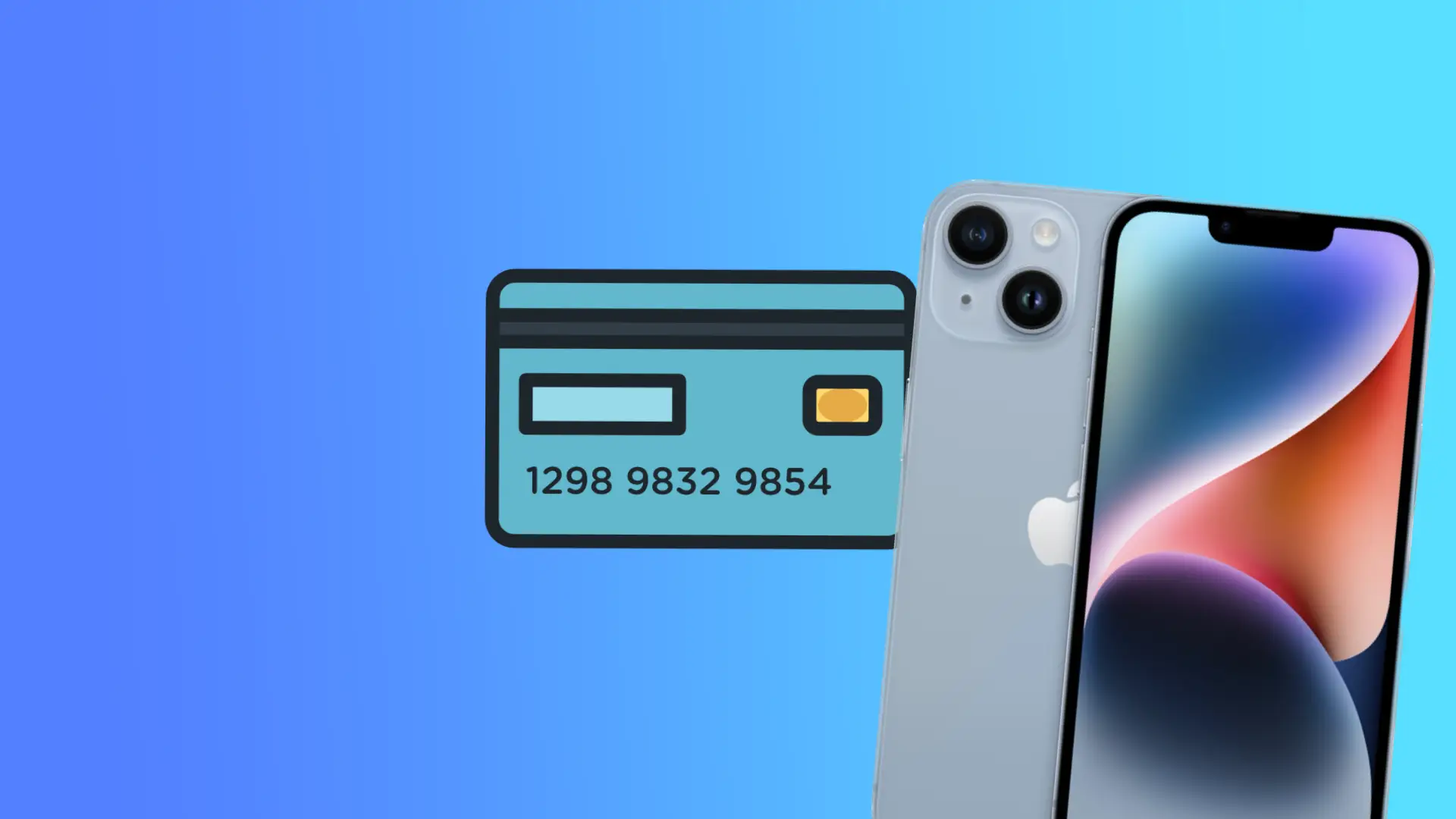온라인 쇼핑이 증가하고 iPhone을 이용한 구매가 편리해짐에 따라 기기에 저장된 신용카드를 관리하는 방법을 아는 것이 필수적입니다. 더 쉽게 구매하기 위해 iPhone에 신용카드 정보를 추가했을 수도 있지만, 더 이상 필요하지 않은 카드는 삭제하는 것이 중요합니다. 이렇게 하면 재정을 계속 관리하고 무단 거래의 위험을 줄일 수 있습니다.
iPhone Apple 지갑에서 신용 카드를 제거하는 방법
iPhone에 저장된 신용 카드가 더 이상 필요하지 않은 경우 다음 단계에 따라 쉽게 제거할 수 있습니다:
- 첫 번째 단계는 iPhone에서 월렛 앱을 여는 것입니다.
- 지갑 앱에서 제거하려는 신용카드를 선택합니다.
- 제거하려는 신용카드를 선택한 후 화면 오른쪽 상단에 있는 점 3개를 탭합니다.
- 드롭다운 메뉴에서 “카드 세부 정보”를 선택합니다.
- 여기에서 “카드 제거“를 찾아서 탭합니다. 그러면 iPhone에서 카드를 제거할 것인지 확인하는 메시지가 표시됩니다.
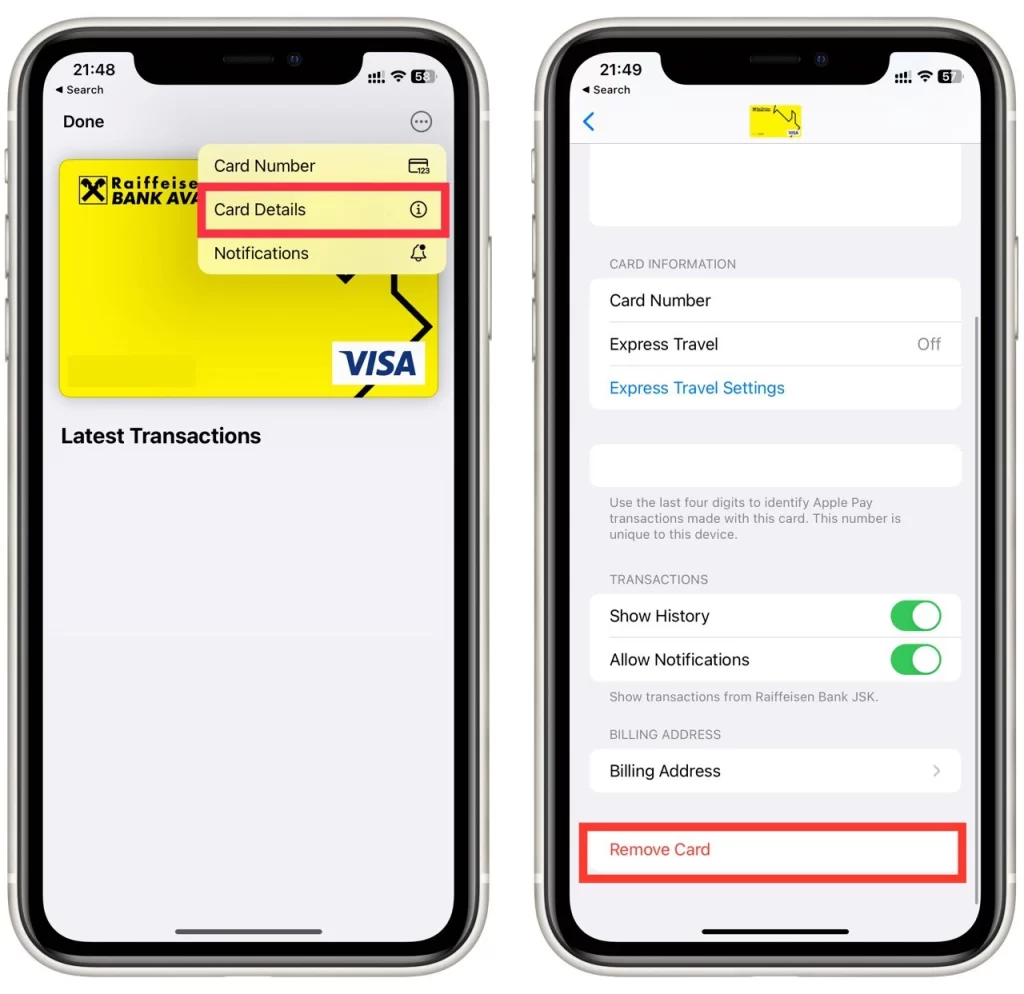
- “제거”를 탭하여 iPhone에서 신용 카드를 제거할 것인지 확인합니다.
iPhone에서 신용카드를 제거하기 전에 해당 카드와 연결된 모든 구독 또는 정기 결제를 업데이트하세요. 오래된 결제 수단으로 인해 결제가 누락되거나 수수료가 부과되는 위험을 피하고 싶지 않을 것입니다. 결제 정보를 업데이트하려면 해당 구독 또는 결제 서비스의 웹사이트 또는 앱으로 이동하여 결제 정보를 업데이트하세요.
설정을 사용하여 iPhone Apple Pay에서 신용 카드를 제거하는 방법
iPhone에서 신용카드를 제거하는 방법은 간단합니다. iPhone에서 신용 카드를 제거하는 단계는 다음과 같습니다:
- ‘설정’ 앱을 엽니다.
- 설정 메뉴를 아래로 스크롤하여 “지갑 및 Apple Pay”를 탭합니다.
- 제거할 신용카드를 선택합니다.
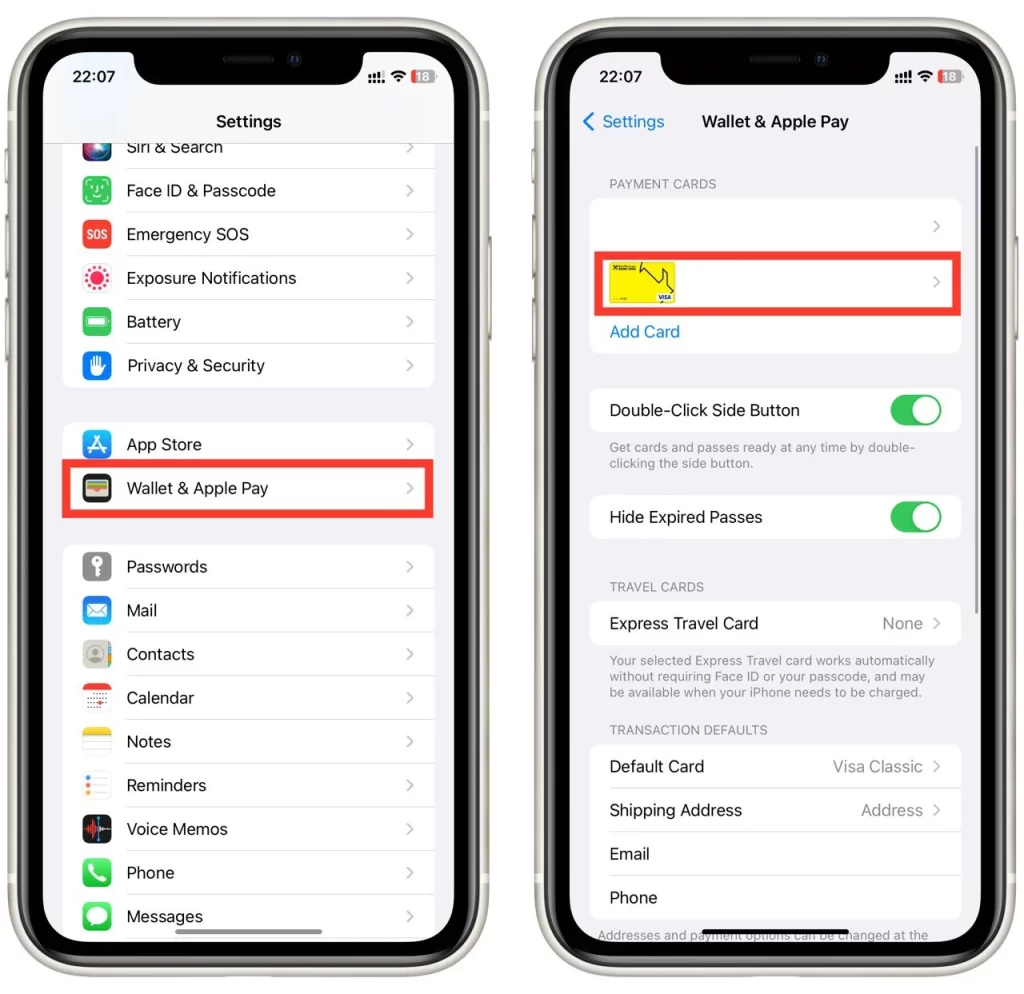
- 화면 하단에서 “카드 제거”를 탭합니다.
- 신용 카드 제거를 확인합니다.
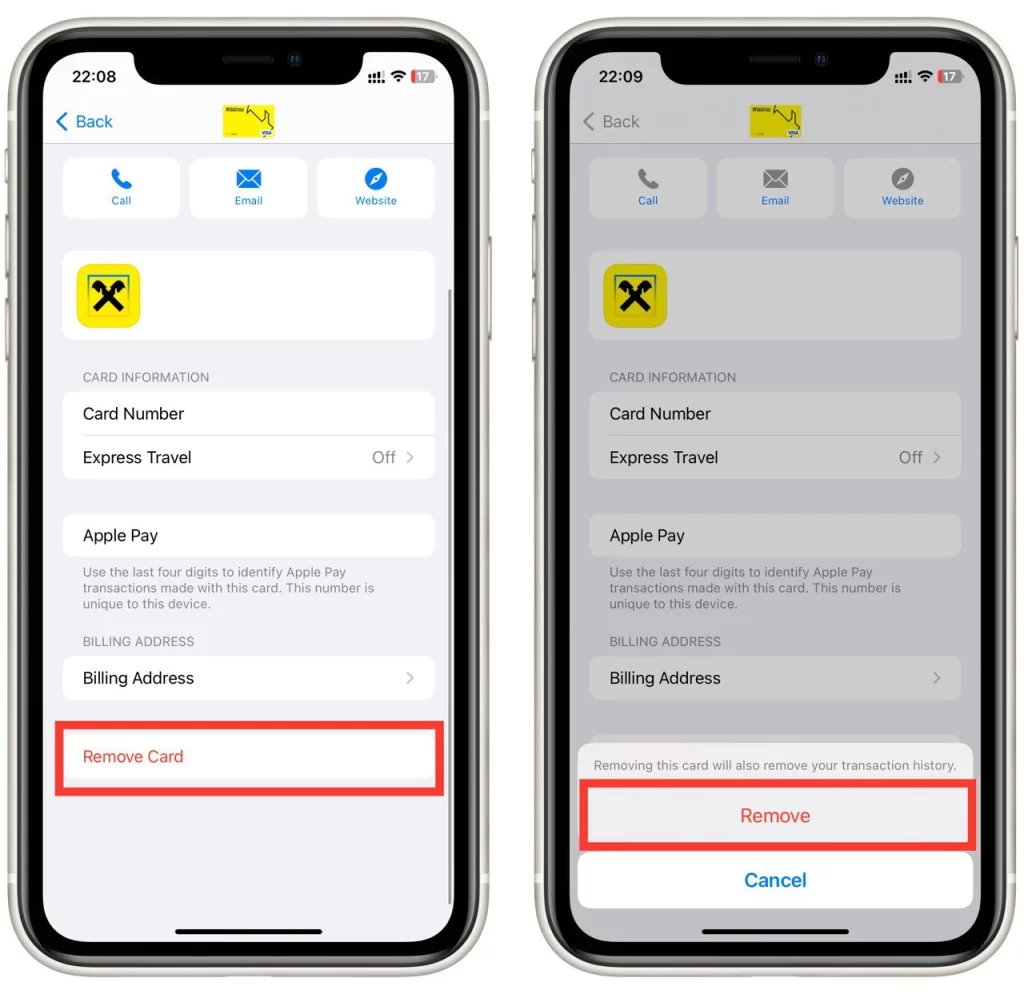
- 비밀번호를 입력하거나 Touch ID/얼굴 ID를 사용하여 인증합니다.
이 단계를 수행하면 신용 카드가 iPhone에서 제거되고 더 이상 Apple Pay에서 사용할 수 없게 됩니다. 신용카드가 없거나 Apple Pay에서 신용카드를 사용하지 않으려는 경우 직불카드 또는 선불카드를 추가하여 서비스를 계속 사용할 수 있습니다. 또한, iMessage를 통해 돈을 주고받을 수 있는 Apple Cash를 사용하여 결제할 수도 있습니다.
iPhone을 사용하여 Apple ID에서 신용 카드를 제거하는 방법
Apple ID는 App Store, iTunes, iCloud 등과 같은 Apple 서비스에 액세스하기 위한 계정입니다. Apple ID에 신용카드를 저장한 경우 iPhone을 사용하여 신용카드를 제거할 수 있습니다. iPhone을 사용하여 Apple ID에서 신용 카드를 삭제하는 방법은 다음과 같습니다:
- 설정 앱을 엽니다.
- 설정 앱에서 화면 상단에 있는 내 이름을 탭합니다.
- 아래로 스크롤하여 ‘결제 및 배송’ 옵션을 탭합니다.
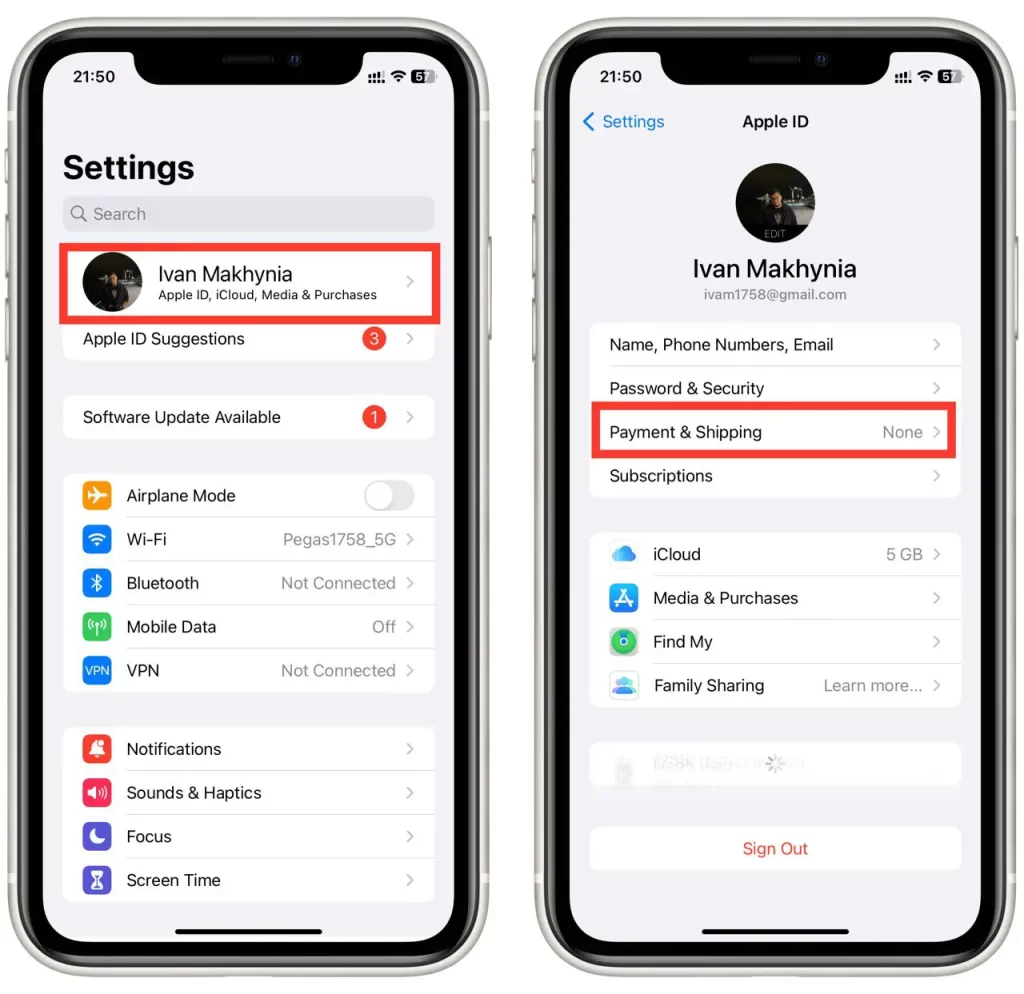
- “결제 방법” 섹션 아래에 Apple ID와 연결된 신용카드 목록이 표시됩니다. 제거하려는 신용카드를 탭합니다.
- 제거할 신용카드를 선택한 후 화면 하단으로 스크롤하여 “결제 수단 제거”를 탭합니다.
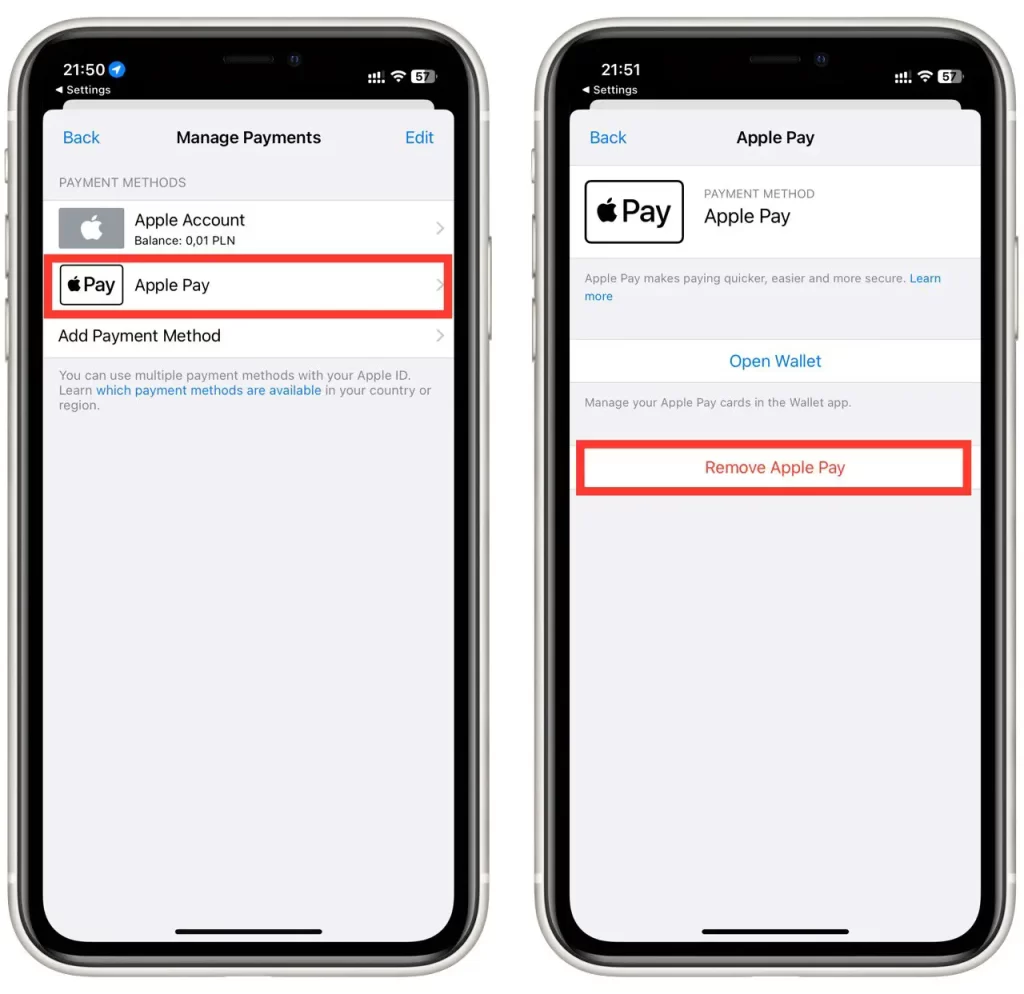
- “확인”을 탭하여 Apple ID에서 신용카드를 제거합니다.
iPhone 또는 기타 Apple 장치에서 구매할 때 해당 신용카드를 더 이상 사용하지 않으려는 경우 Apple ID에서 신용카드를 제거하면 유용할 수 있습니다. 또한 신용 카드를 삭제하면 특히 iPhone을 분실하거나 도난당한 경우 무단 구매를 방지하는 데 도움이 될 수 있습니다.
iPhone에서 자동 완성에서 신용 카드를 제거하는 방법
자동 채우기는 이전에 입력한 정보로 필드를 자동으로 채워주는 iPhone의 편리한 기능입니다. 양식을 작성하거나 온라인에서 구매할 때 유용하게 사용할 수 있습니다. 그러나 더 이상 자동 입력에 신용카드를 사용하지 않으려면 iPhone에서 신용카드를 제거할 수 있습니다. iPhone에서 자동 입력에서 신용 카드를 제거하는 방법은 다음과 같습니다:
- 설정 앱을 엽니다.
- 설정 옵션 목록을 아래로 스크롤하여 “Safari“를 탭합니다.
- Safari 설정의 “일반” 섹션에서 “자동 채우기”를 탭합니다.
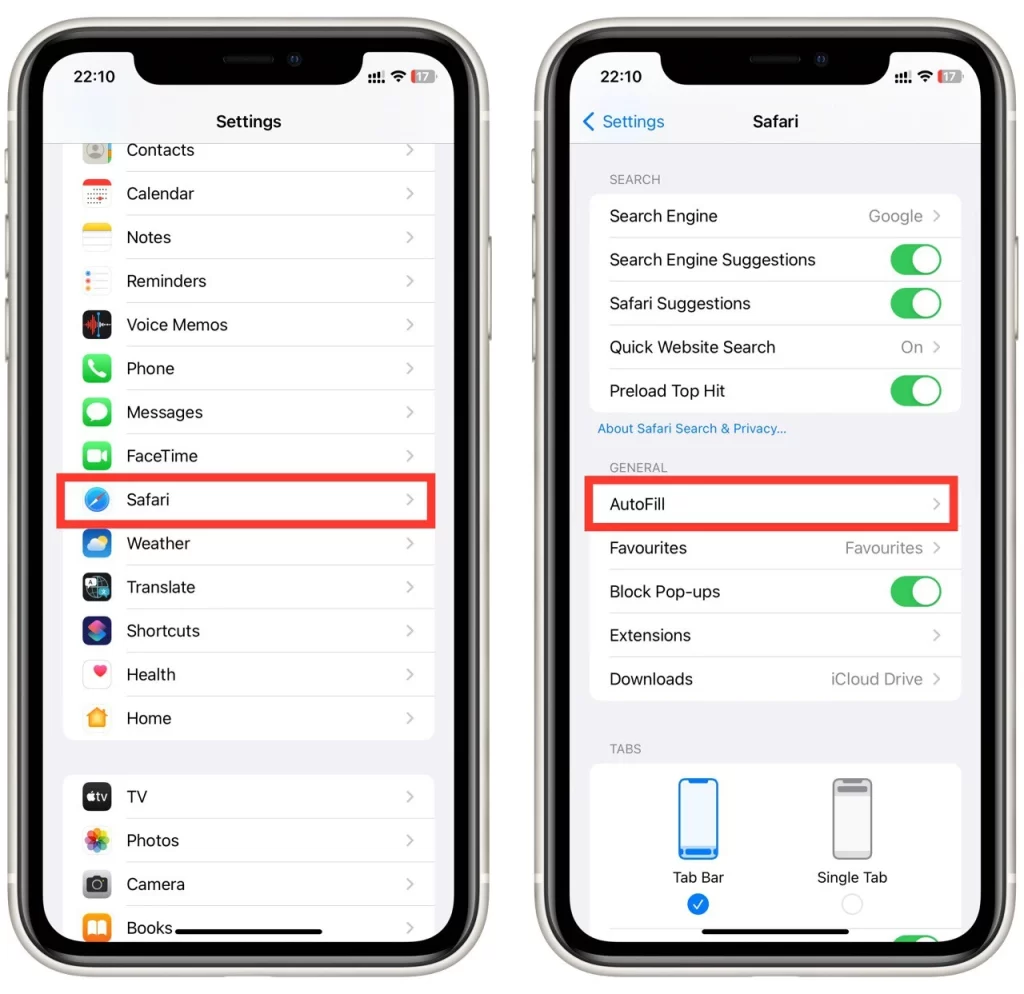
- 자동 완성 설정의 “신용카드” 섹션에서 “저장된 신용카드”를 탭합니다.
- 제거하려는 신용카드를 탭합니다.
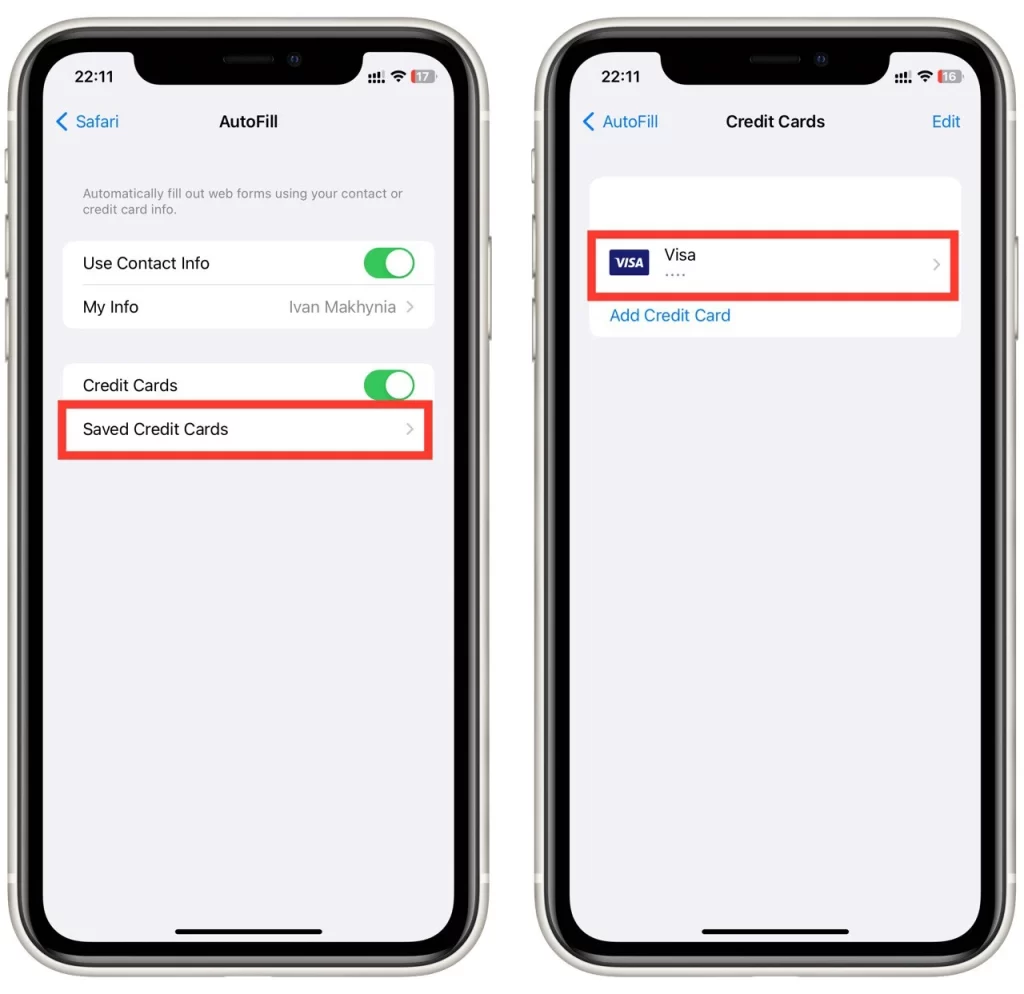
- 화면 오른쪽 상단에서 “수정”을 탭합니다.
- 신용카드 아래의 빨간색 ‘삭제’ 버튼을 탭합니다.
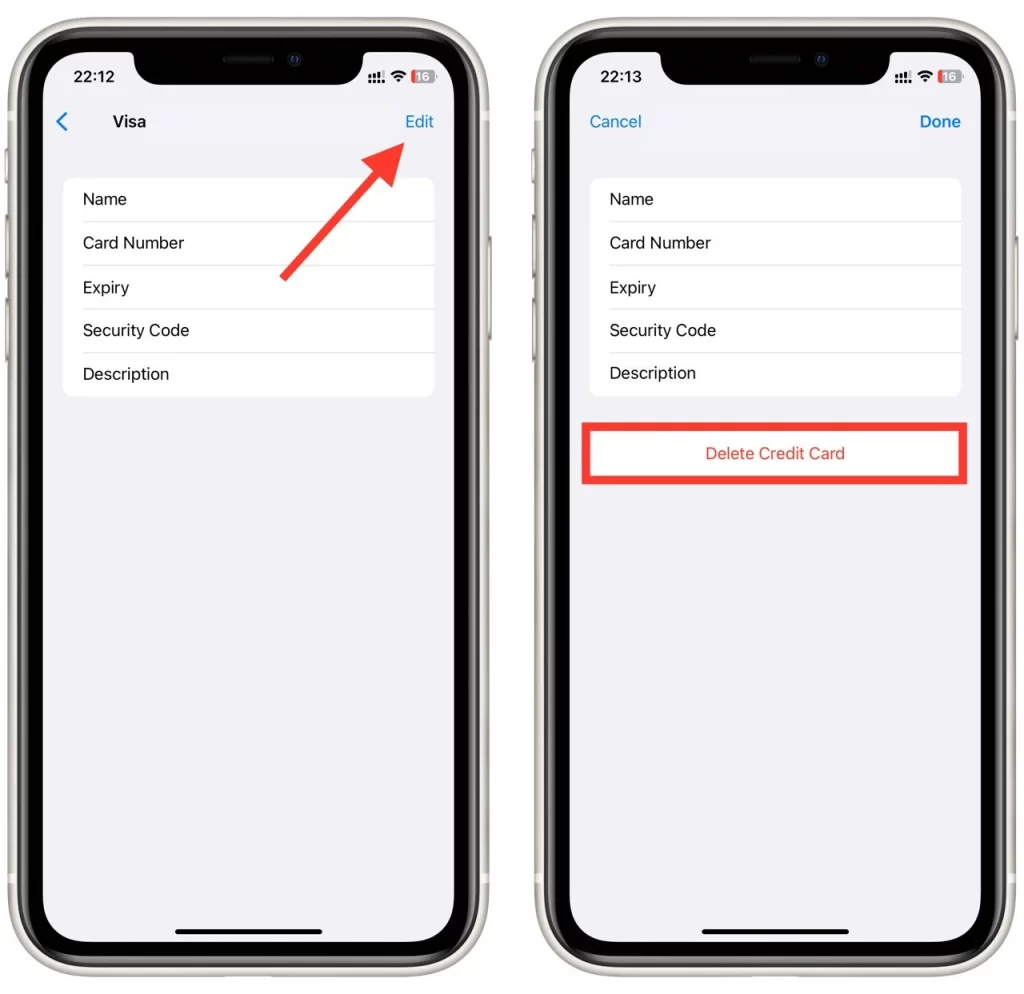
- 신용카드를 제거한 후 화면 오른쪽 상단의 ‘완료’를 탭하여 변경 사항을 저장합니다.
iPhone에서 자동 채우기를 사용하지 않으려면 설정 > Safari > 자동 채우기로 이동하여 ‘연락처 정보 사용’ 및 ‘신용카드’ 옆의 스위치를 끄기 위치로 전환하여 자동 채우기 기능을 비활성화할 수 있습니다.
개인 및 금융 정보의 보안이 걱정된다면 비밀번호 관리자를 사용해 민감한 데이터를 안전하게 보관하는 것이 좋습니다. 비밀번호 관리자는 강력한 비밀번호를 생성하고 데이터 유출을 방지하는 데 도움이 될 수 있습니다. 인기 있는 비밀번호 관리자로는 1Password, LastPass, Dashlane 등이 있습니다.